Combine células em arquivo Excel
Introdução
Combine facilmente células de várias colunas em um arquivo CSV (Excel) sem fórmula ou codificação. Faça o upload do seu arquivo apenas, obtenha resultados em segundos. Processamento fácil e eficiente - Experimente agora!
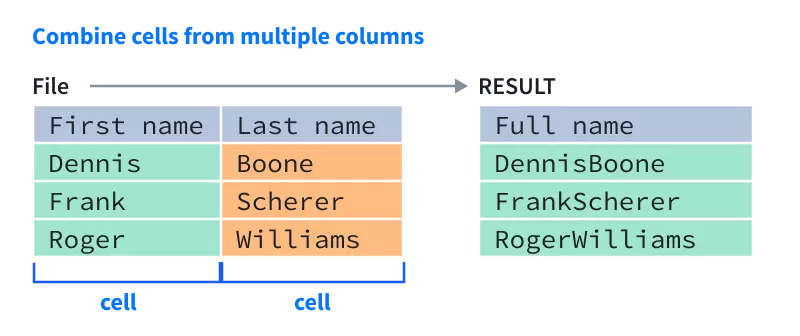
Combine células no Excel
Quando você combina as células de várias colunas ou linhas em uma única célula, os dados combinados podem ser separados por nada. Mas se você quiser separá-los com marcas especificadas, como espaço, vírgulas, ponto e vírgula ou outras, o que você pode fazer?
Método A: Use o operador “&” para combinar células
No Excel, você pode usar o operador “&” para combinar diferentes cadeias de texto ou valores de células.
Insira a fórmula abaixo para concatenar as células em várias colunas: (separe os resultados combinados com espaço, você pode substituir o espaço em branco por outros separadores conforme necessário).
=A2&" "&B2&" "&C2
Em seguida, arraste a alça de preenchimento até as células às quais você deseja aplicar essa fórmula, e os dados de diferentes colunas foram mesclados em uma célula. Veja a captura de tela:
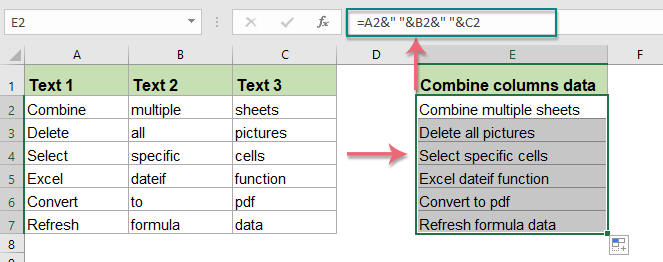
Método B: Use a função Concatenar para combinar células
A função Concatenar no Excel também é usada para unir várias cadeias de texto ou valores de células em uma célula.
Insira ou copie a fórmula abaixo em uma célula em branco:
=CONCATENATE(A2, "-", B2, "-", C2)
Em seguida, arraste a alça de preenchimento até as células às quais deseja aplicar esta fórmula, você obterá o seguinte resultado:
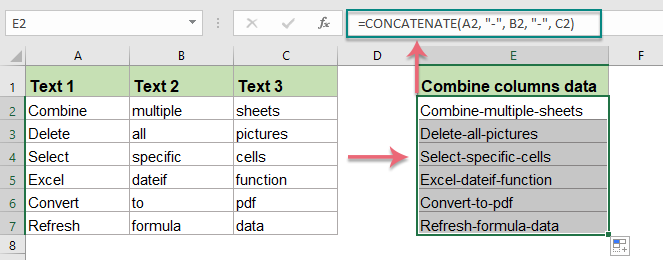
Método B: Use a função QuickTran para combinar células
- Visite nosso site e encontre a ferramenta online.
- Faça o upload do seu arquivo do Excel clicando no botão “Escolher arquivo” e selecionando o arquivo que você deseja alterar.
- Depois que o arquivo for carregado, você poderá selecionar as colunas a serem combinadas. Em segundos, você combinará células em uma única célula.
- Em seguida, você pode baixar o arquivo e salvá-lo em seu computador.